Настройка Mac mini
При настройке нового компьютера Mac mini можно выбрать определенные параметры для персонализации Mac, настроить функции, например Touch ID, и перенести данные с другого компьютера. Если у Вас уже есть Mac, iPad или iPhone, может появиться запрос с предложением пропустить несколько шагов (использовать для них уже существующие параметры), чтобы ускорить процесс настройки нового Mac.
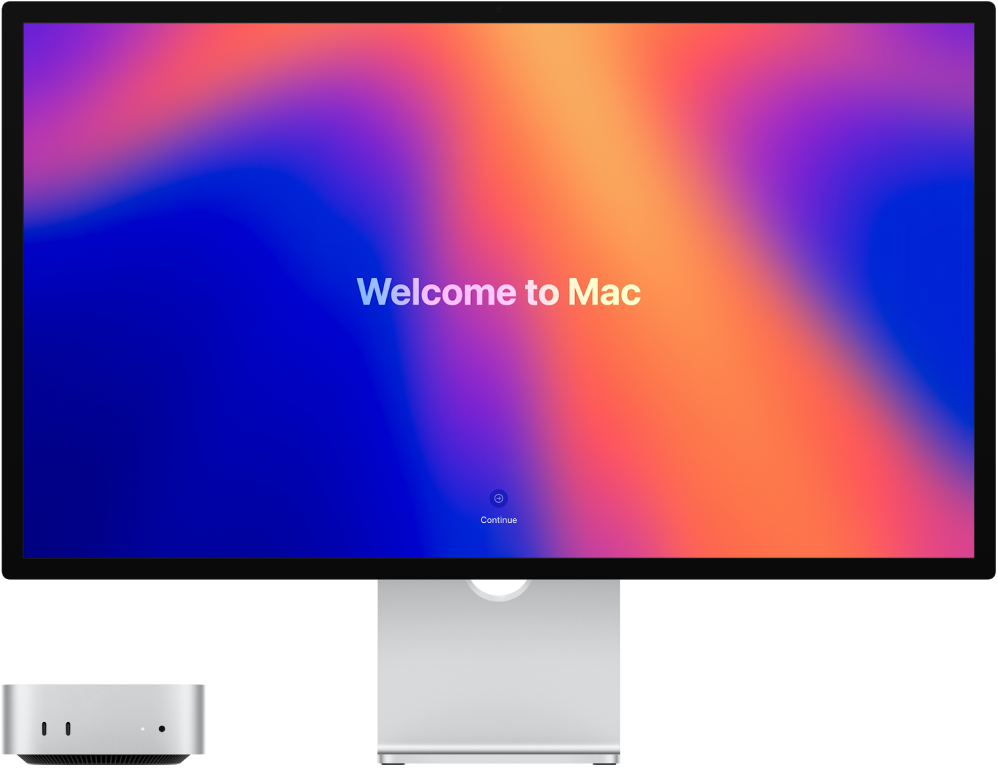
Если Вам требуется помощь с настройкой компьютера Mac, можно обратиться к специалисту Apple в чате, по электронной почте или по телефону либо назначить встречу в Genius Bar. Подробнее см. на странице, посвященной обслуживанию в Genius Bar и доступным вариантам поддержки Apple.
Ассистент настройки системы предложит Вам выполнить необходимые шаги, чтобы начать пользоваться новым компьютером Mac. Завершив настройку, см. раздел Что делать после завершения настройки Mac mini, чтобы узнать, что делать дальше.
Чтобы ознакомиться с каждым шагом процесса настройки, выберите одну из приведенных ниже ссылок.
Если Вы используете Mac впервые: см. раздел Настройка Mac mini для новых пользователей Mac.
Если Вы уже являетесь пользователем Mac: см. раздел Настройка Mac mini для текущих пользователей Mac.